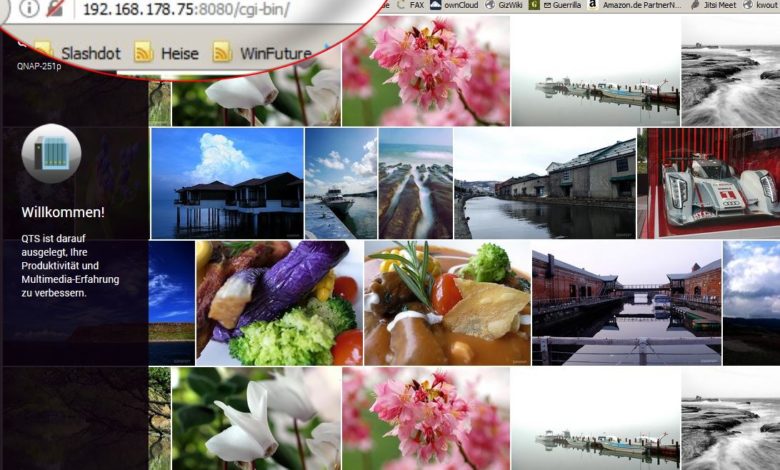
Wenn Ihr neue neue Netzwerkgeräte im LAN anschließt, stellt sich immer die Frage: Wie greife ich jetzt darauf zu? Wie kann ich es konfigurieren? Und da gibt es erfreulicherweise die immer gleichen vier Optionen: Browser, Shell, Hersteller-Tool und – natürlich – böses Voodoo.
Der Hersteller-Weg
In den Handbüchern von NAS, Medienservern oder ähnlichen Netzwerkgeräten wird meist der Weg über Hersteller-eigene Methoden vorgegeben. Entweder liegt ein Verwaltungs- oder reines Finder-Tool bei, das Ihr auf dem (Windows-) Desktop startet. Und dieses Tool findet dann automatisch im Netzwerk vorhandene Geräte des zugehörigen Herstellers. Alternativ werden ab und an Adressen wie www.Hersteller-XY.de/mein-gerät vorgegeben – das kann natürlich nur funktionieren, wenn das Gerät mit den Hersteller-Servern kommuniziert und Euch dann auf die geräteeigene Oberfläche umleitet.
Das Blöde an den Finder-Tools: Sie sind völlig überflüssig und verstopfen nur Euer System, zudem dauert es viel zu lange. Und die zweite Methode ist generell unschön – da hat nichts nach Hause gefunkt zu werden. Außerdem könnt Ihr dasselbe auch manuell erreichen. Es kann aber auch sein, dass Geräte keine eigene Oberfläche im Netz anbieten, beispielsweise kleinere Gadgets wie WLAN-Leuchten. In dem Fall seid Ihr tatsächlich auf die Hersteller-Software angewiesen, sei es unter Windows oder auf dem Smartphone/Tablet. Diese sollten im Netzwerk vorhandene passende Geräte automatisch finden – falls nicht, müsst Ihr wie folgt beschrieben, die IP-Adresse selbst herausfinden.
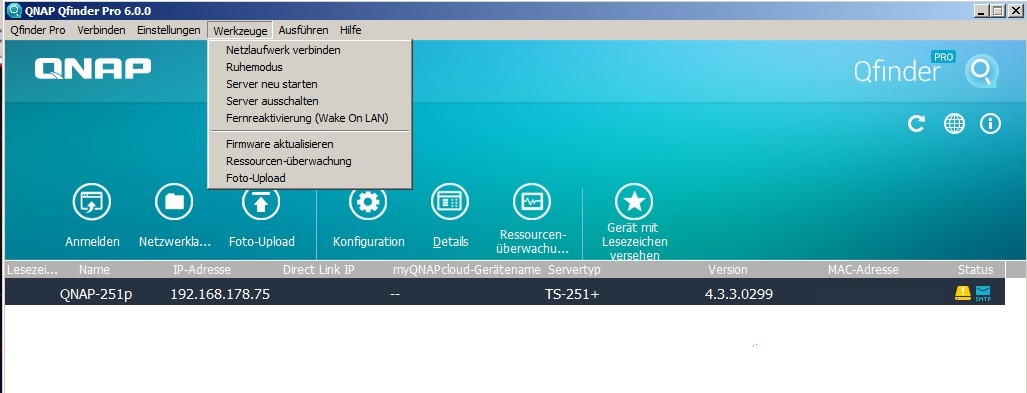
Manueller Zugriff
Bei den meisten Geräten, die letztlich in die Kategorie „Server“ fallen, funktioniert der Zugriff grundsätzlich auch ohne Hersteller-Hilfe. Darunter fallen beispielsweise Netzwerkspeicher (NAS), Medienserver, Raspberry Pies, Router, gegebenenfalls Smartphones und Tablets und so weiter und so fort. Zunächst benötigt Ihr die IP-Adresse des Geräts – für die Ihr lustigerweise auch erstmal auf ein Netzwerkgerät zugreifen müsst: Öffnet die Oberfläche Eures Routers im Browser, bei der Fritzbox beispielsweise in aller Regel 192.168.178.1 oder fritz.box. Ruft dort Heimnetz/Übersicht (oder wie auch immer das auf Eurer Nicht-Fritzbox heißen mag) auf und sucht dort nach dem neuen Gerät.
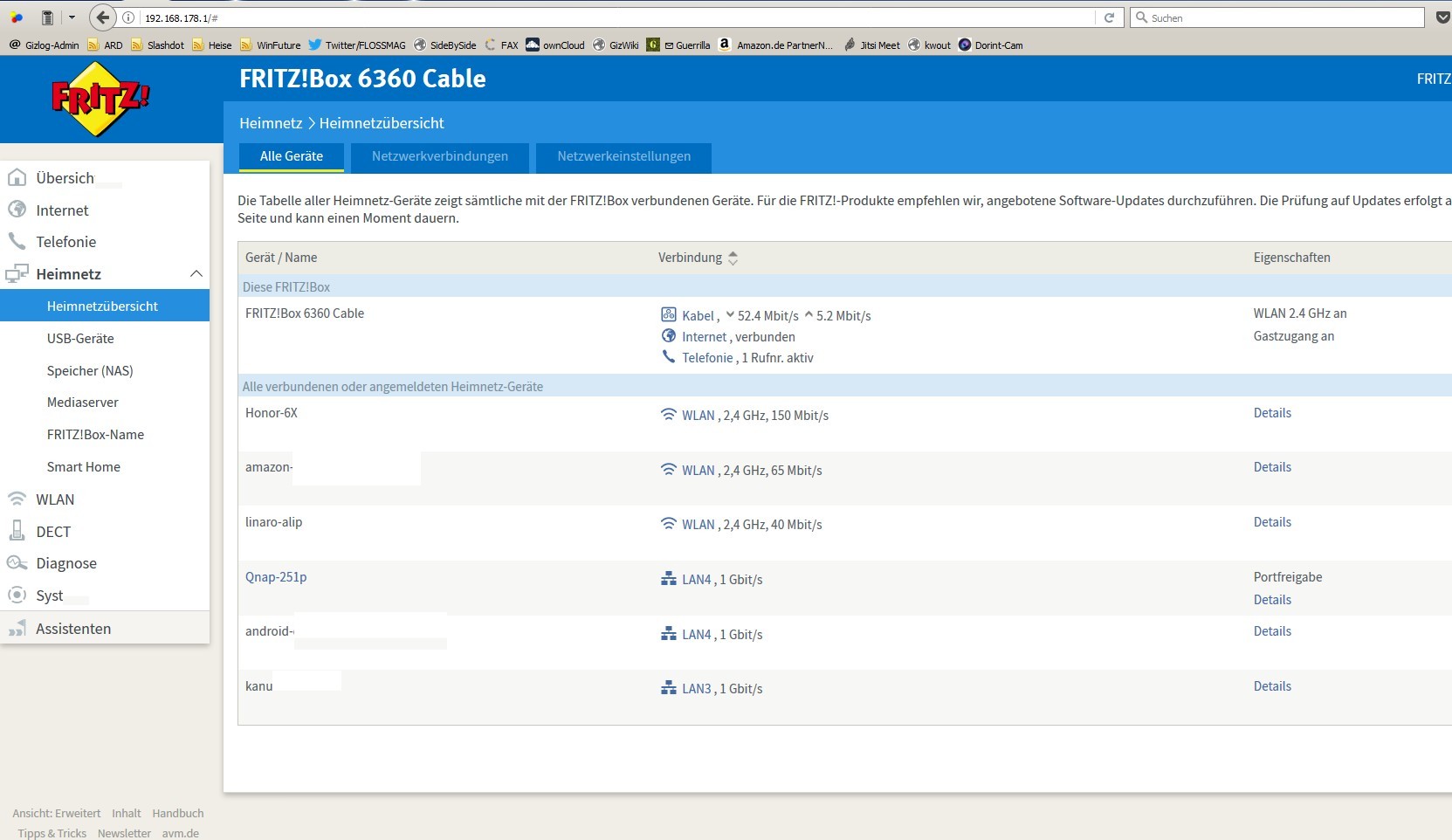
Über Details bekommt Ihr dann die IP-Adresse des Neulings. Diese könnt Ihr nun im Browser eingeben – in aller Regel taucht nun die Oberfläche auf. Finder-Tools und böser Hersteller-Voodoo machen exakt nichts anderes. Für Neugierige lohnt sich auch der Versuch, per Kommandozeile zuzugreifen: Auf etliche Geräte könnt Ihr Euch per SSH anmelden. Bei NAS könnt Ihr so zum Beispiel direkt auf das Betriebssystem zugreifen und unter Umständen noch viel mehr aus dem Gerät herausholen!
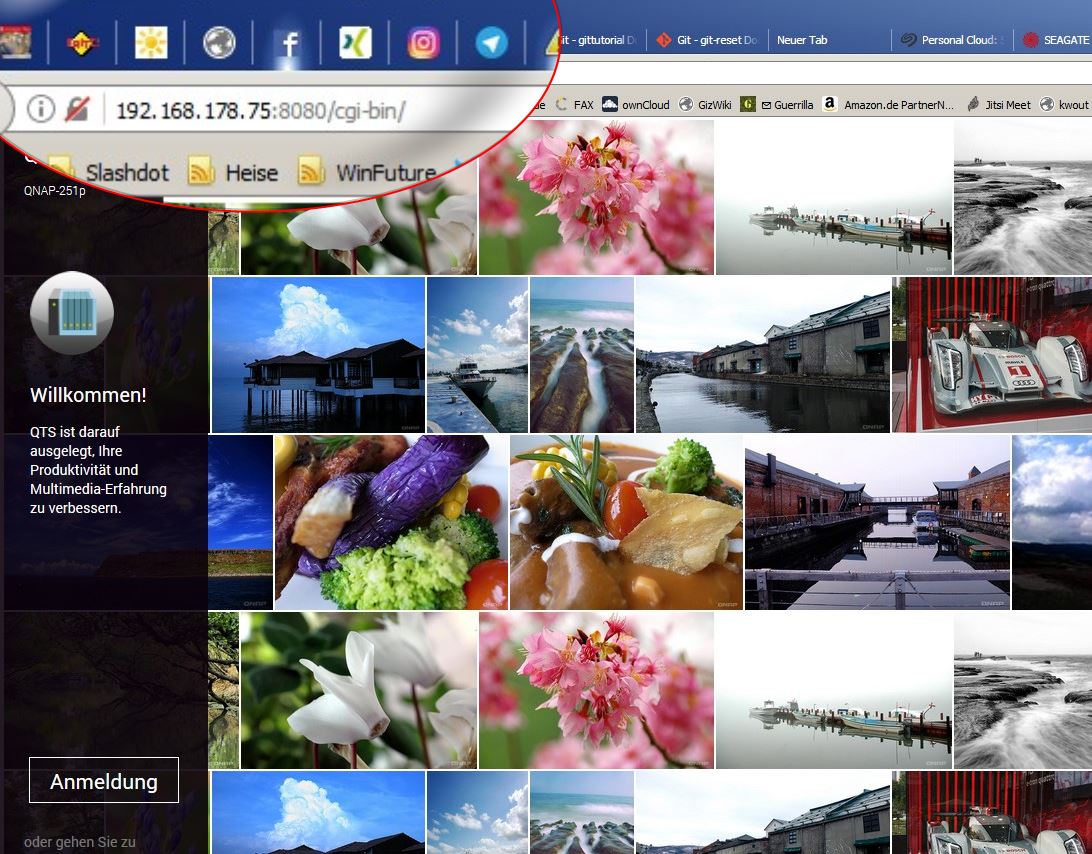
Das ganze Prozedere hier mal Schritt für Schritt am Beispiel SSH-Zugriff auf einen Raspberry Pi.
Zugriff auf Netzwerkspeicher: Wenn Ihr reine Netzwerkspeicher ohne eigene Verwaltungsoberfläche anschließt oder sofort auf die Standardfreigabeordner einer NAS zugreifen wollt, findet Ihr hier eine Schritt-für-Schritt-Anleitung.



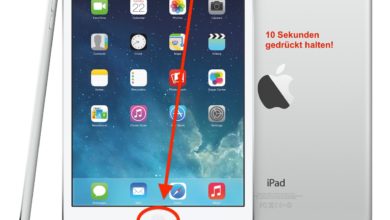

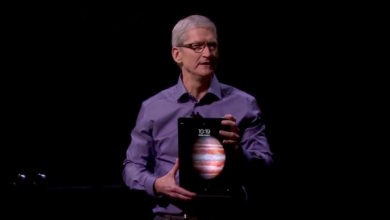


Vielen Dank für die Anleitung.
Ich kann das Gerät auf der Fritzbox sehen und die IP auslesen.
Leider kann ich sie aber im Browser werde über die IP-Adresse noch über phoniebox.local öffnen.
Die Installation der Phoniebox ist abgeschlossen.
Hast Du einen Tipp?
Der einzige Phoniebox-spezifische Hinweis, den ich gefunden habe: Falls auf dem Rechner der Apache-Webserver läuft, funktioniert es nicht – dann solltest Du aber die Apache-Startseite sehen. Falls dem so ist: apache2 deinstallieren.
Wie geht es, wenn das neue Gerät nicht in der Liste auftaucht, weil es keine IP von der Fritzbox bekommt?
MAC Adresse ist bekannt..
Ohne IP-Adresse gibt es keinen allgemeingültigen Weg. Wenn es ein Rechner ist, musst Du ihn entsprechend konfigurieren. Wenn es ein Gerät ist, das nicht konfiguriert werden kann, müsste der Hersteller etwas dazu sagen. Im Zweifelsfall könntest Du versuchen, das Gerät direkt an einen Rechner anzuschließen, um Zugriff zu bekommen – wie man es auch initial bei der Fritzbox macht. Aber dafür müsste der Hersteller halt sagen wie genau …
Hab die Phoniebox neu aufgesetzt. jetzt funktioniert sie wieder. Vielen Dank für Deine schnelle Antwort.